
Cách xem lại tin nhắn trên Facebook không cần kéo chuột mỏi tay
Messenger hỗ trợ bạn tìm lại tin nhắn đầu tiên trên Messenger máy tính và Messenger điện thoại. Điều này giúp bạn có thể xem lại bất kỳ nội dung tin nhắn cũ nào trên Messenger, thậm chí xem tin nhắn đầu tiên trên Messenger. Nếu bạn chỉ cần tìm kiếm nội dung tin nhắn cụ thể thì sử dụng ngay công cụ tìm kiếm trong đoạn chat có sẵn trên Messenger. Lúc này bạn sẽ cần nhập từ khóa liên quan tới đoạn chat. Trong trường hợp bạn muốn tìm tin nhắn Messenger theo ngày, lọc tin nhắn trên Messenger theo khoảng thời gian, tìm tin nhắn đầu tiên trên Messenger thì cần sự hỗ trợ của một số công cụ ngoài. Bài viết dưới đây sẽ hướng dẫn bạn tìm tin nhắn trên Messenger, xem lại tin nhắn Messenger đầu tiên.
1. Cách tìm tin nhắn Messenger
1.1. Tìm lại tin nhắn Messenger Android, iOS
Bước 1:
Tại cuộc hội thoại bạn muốn xem lại tin nhắn đầu tiên, nhấn vào biểu tượng chữ i. Tiếp đến trong giao diện mới bạn nhấn chọn vào Tìm kiếm trong cuộc trò chuyện.
Bước 2:
Lúc này hiển thị giao diện để bạn nhập từ khóa trong tin nhắn mà bạn muốn tìm rồi nhấn nút Tìm kiếm. Nếu từ khóa có hiển thị trong bất kỳ đoạn chat nào sẽ hiện kết quả ngay sau đó. Bạn chỉ cần nhấn vào kết quả để chuyển ngay tới nội dung tin nhắn đó.
1.2. Tìm lại tin nhắn Messenger trên PC
Để tìm lại tin nhắn Messenger trên máy tính, bạn cần truy cập vào phiên bản Messenger trên máy tính theo link dưới đây, rồi đăng nhập tài khoản Facebook của mình.
https://www.messenger.com/Sau đó trong giao diện nhắn tin bạn tìm tới tài khoản Messenger muốn tìm lại tin nhắn cũ. Trong giao diện nhắn tin bạn nhìn sang cạnh phải nội dung, chúng ta nhấn vào mục Hành động khác rồi nhấn tiếp vào Tìm kiếm trong cuộc trò chuyện.
Lúc này ngay trên đầu giao diện tin nhắn hiển thị khung để bạn nhập từ khóa tin nhắn mà chúng ta muốn tìm và nhấn Tìm kiếm ở bên cạnh.
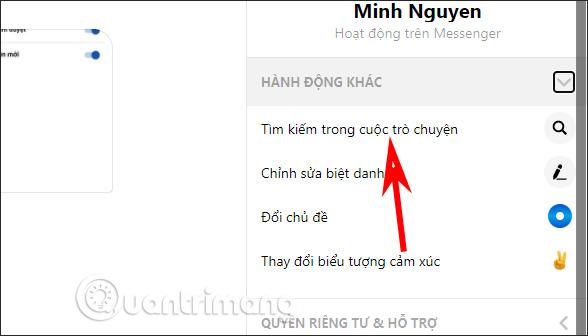
Ngay sau đó bạn sẽ nhìn thấy số lượng từ khóa tin nhắn hiển thị trong hội thoại chat và đoạn tin nhắn có chứa từ khóa đó.
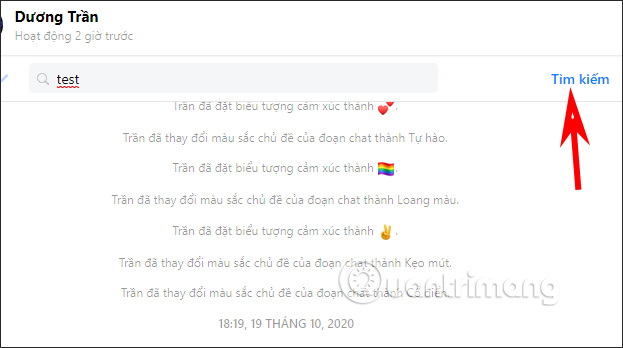
2. Hướng dẫn xem lại tin nhắn đầu tiên Messenger
2.1 Tiện ích Messages Saver for Facebook lọc tin nhắn Facebook
- Tải tiện ích Messages Saver for Facebook
Bước 1:
Đầu tiên chúng ta click vào link bên trên để tiến hành cài đặt tiện ích Messages Saver for Facebook trên trình duyệt Google. Sau đó bạn nhấn vào nút Thêm vào Chrome.
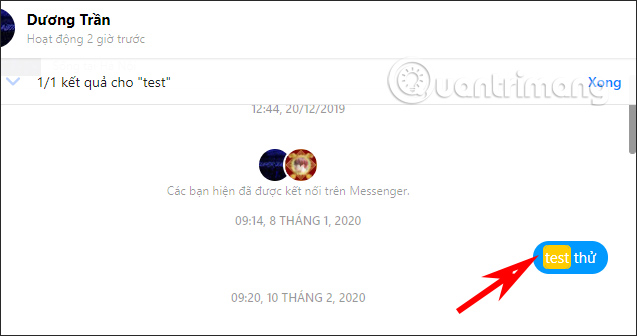
Bước 2:
Tiếp đến chúng ta nhấn Thêm tiện ích để cài đặt Messages Saver for Facebook trên Chrome.
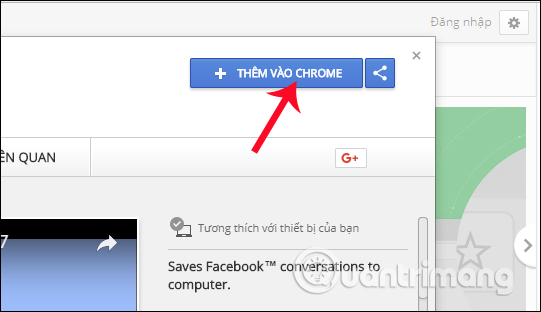
Ngay sau đó bạn sẽ nhìn thấy tiện ích cài đặt thành công trên trình duyệt, khi xuất hiện icon tiện ích ở cuối thanh nhập địa chỉ website, kèm theo đó là thông báo như hình dưới đây.
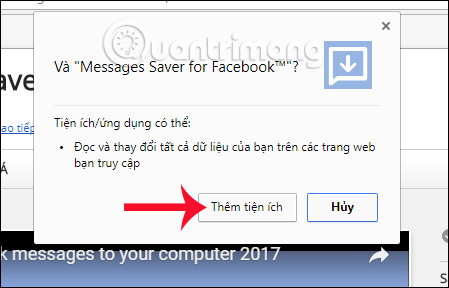
Bước 3:
Bây giờ bạn đăng nhập tài khoản Facebook cá nhân. Sau đó nhấn vào biểu tượng tin nhắn. Để mở rộng khung xem tin nhắn, bạn nhấn vào mục Xem tất cả trong Messenger.
![]()
Bước 4:
Trong giao diện các tin nhắn trên Facebook, chúng ta sẽ lựa chọn một đoạn chat muốn xem lại những tin nhắn đầu tiên. Khi bạn nhấn vào biểu tượng của tiện ích Messages Saver for Facebook, sẽ thấy xuất hiện khung thời gian như hình dưới đây.
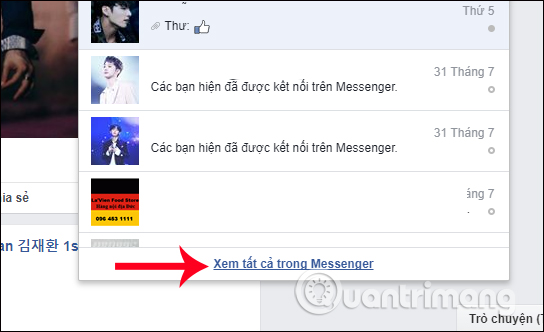
Bước 5:
Việc tiếp theo, chúng ta sẽ chọn khoảng thời gian để tiện ích tiến hành lọc tin nhắn trên Facebook. Bạn nhập thời gian bắt đầu tại khung First date và thời gian cuối cùng tại khung Last date. Cuối cùng, nhấn Save ở bên dưới để tiện ích Messages Saver for Facebook tiến hành lọc tin nhắn Facebook theo thời gian đã chọn.
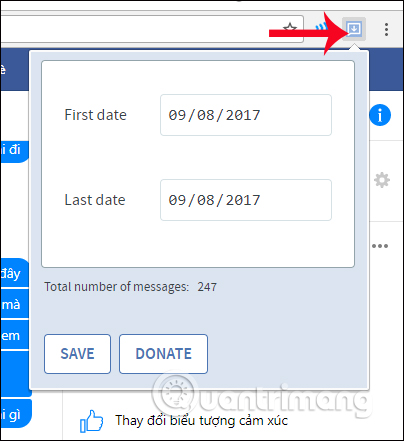
Bước 6:
Bạn chờ vài giây để tiện ích xử lý yêu cầu. Ngay sau đó, người dùng sẽ thấy nội dung tin nhắn trên Facebook được tải xuống máy tính dưới dạng file .html như hình.
Cuối cùng bạn chỉ cần mở file .html tải xuống là xong. Toàn bộ tin nhắn sẽ được hiển thị và bạn sẽ tìm được những tin nhắn đầu tiên trên Facebook, mà không cần phải đợi load như khi tìm trực tiếp trên Facebook.
Lưu ý với người dùng, những tin nhắn đã xóa khỏi Facebook sẽ không thể tải về.
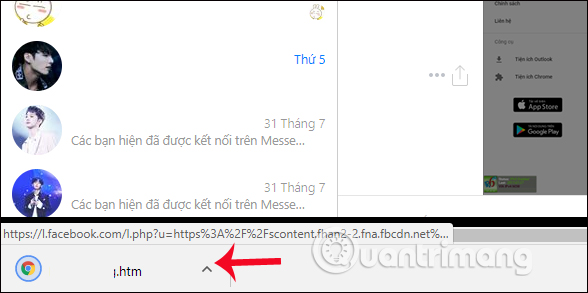
Với tiện ích Messages Saver for Facebook cài đặt trên trình duyệt Chrome, chúng ta có thể tìm lại được những tin nhắn đầu tiên ở bất kỳ hội thoại chat nào trên Facebook. Người dùng sẽ không cần phải dùng chuột lội lại giao diện chat và chờ load tin nhắn, mà chỉ cần vài thao tác đơn giản với Messages Saver for Facebook là xong.
2.2. Xem lại tin nhắn đầu tiên Messenger theo thời gian
Bước 1:
Chúng ta truy cập vào trang web dưới đây để vào giao diện Facebook bản mobile trên máy tính.
- Truy cập giao diện Facebook mobile
Tại giao diện trang web bạn nhấn vào biểu tượng Messenger để truy cập phần tin nhắn.
Bước 2:
Tiếp đến chúng ta lựa chọn hội thoại muốn xem lại tin nhắn. Trong giao diện hộp thoại bạn nhấn chuột phải vào tùy chọn Xem tin nhắn cũ hơn > Chọn Mở liên kết trong tab mới.
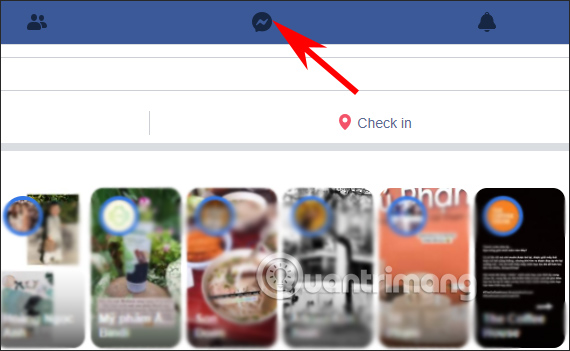
Bước 3:
Bạn truy cập trang web theo link dưới đây rồi nhập thời gian cụ thể theo ngày giờ mà bạn muốn xem tin nhắn. Sau đó nhấn Human date to Timestamp rồi copy dãy số tại mục Epoch timestamp.
https://www.epochconverter.com/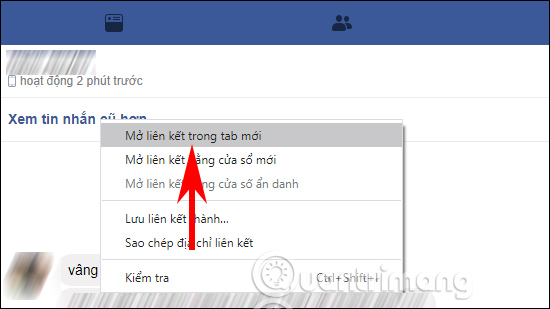
Quay lại trang web mở ở bước 2, chúng ta sẽ paste dãy số vào sau đoạn “timestamp=“ trong link rồi nhấn Enter.
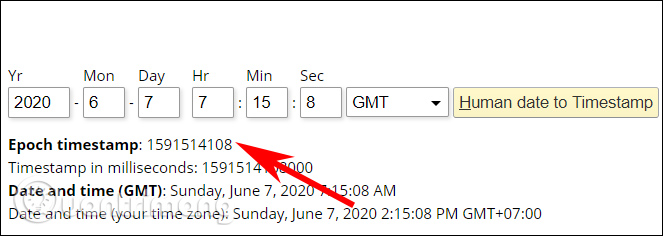
Bước 4:
Ngay lập tức bạn sẽ được chuyển tới đoạn chat trùng với ngày đã nhập, hoặc gần với ngày đó nếu như không có tin nhắn nào trong thời gian bạn đã chọn.
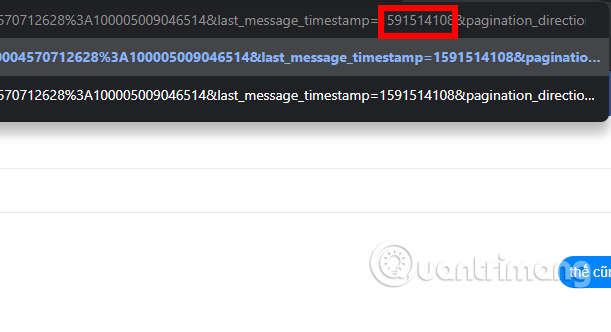
Xem thêm:
- Cách khôi phục tin nhắn đã bị xoá trên Facebook
- Cách xóa toàn bộ tin nhắn trên Facebook Messenger chỉ với 1 cú click
- Bạn biết bao nhiêu cách tắt thông báo Đã xem tin nhắn Facebook Messenger?
Chúc các bạn thực hiện thành công!
Link nội dung: https://aicschool.edu.vn/cach-tim-tin-nhan-cu-tren-messenger-a74765.html